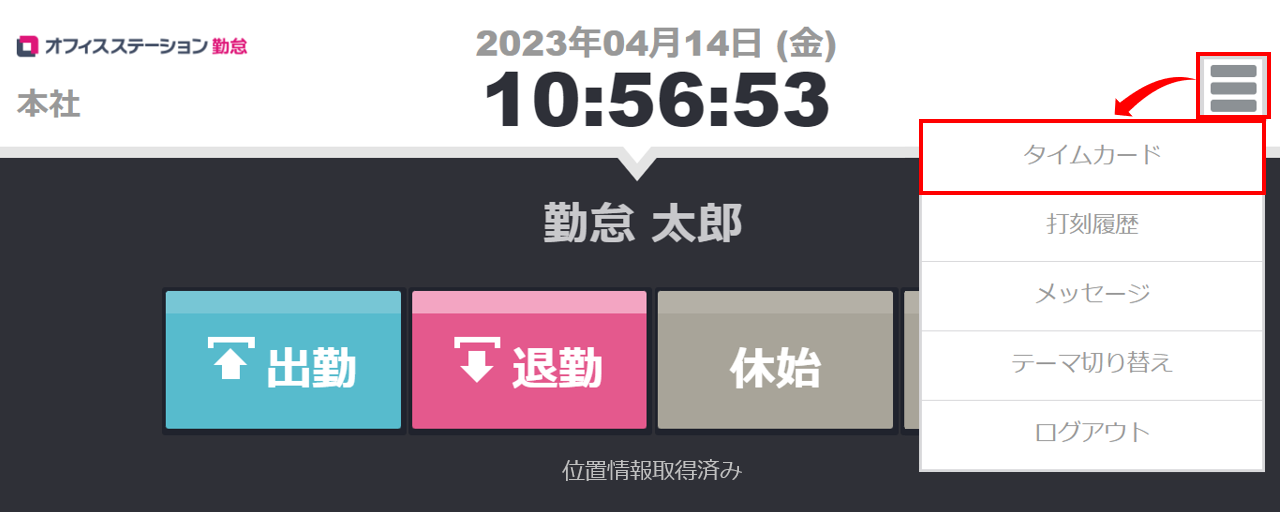従業員向けスタートガイド
S1167|勤怠ログイン方法 ※従業員用
従業員画面(タイムカード)にログインする方法は、3通りあります。
1.タイムレコーダーからログイン
各種タイムレコーダーに表示されているタイムカード表示ボタンから、タイムカードにログインできます。
注意点
・タイムレコーダーの種類によっては、タイムカードログイン時に生体認証やICカード認証、
パスワード認証などが必要な場合があります。
・ピットタッチ・プロの打刻専用端末からはタイムカードにログインできません。
・管理者によってタイムカード表示ボタンの表示が制限されている場合は、下記の方法は利用できませ
ん。
Myレコーダーの場合
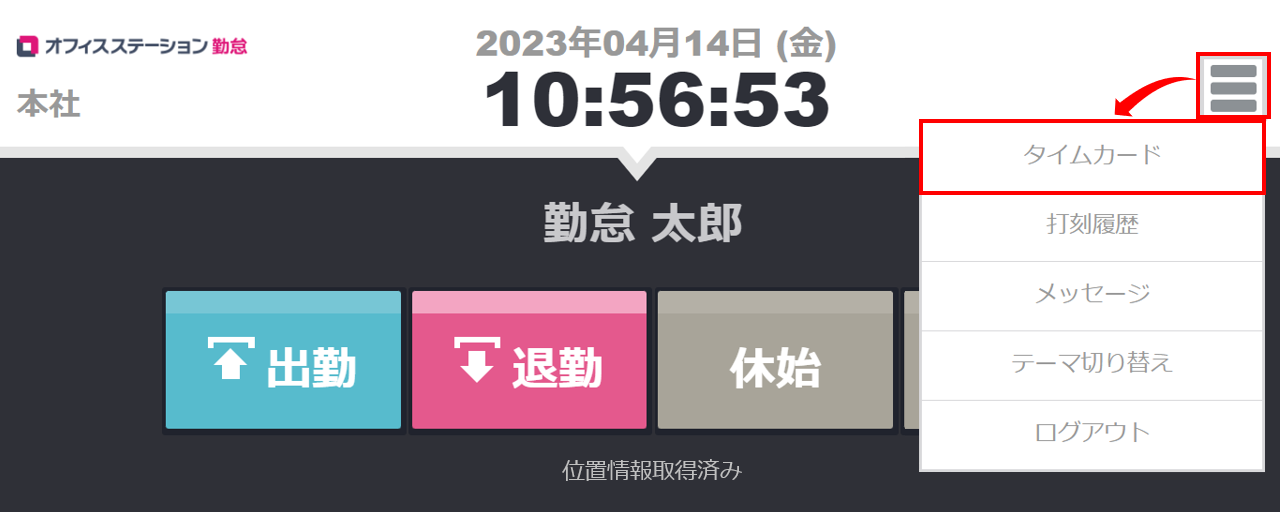
Windowsデスクトップ版タイムレコーダーの場合
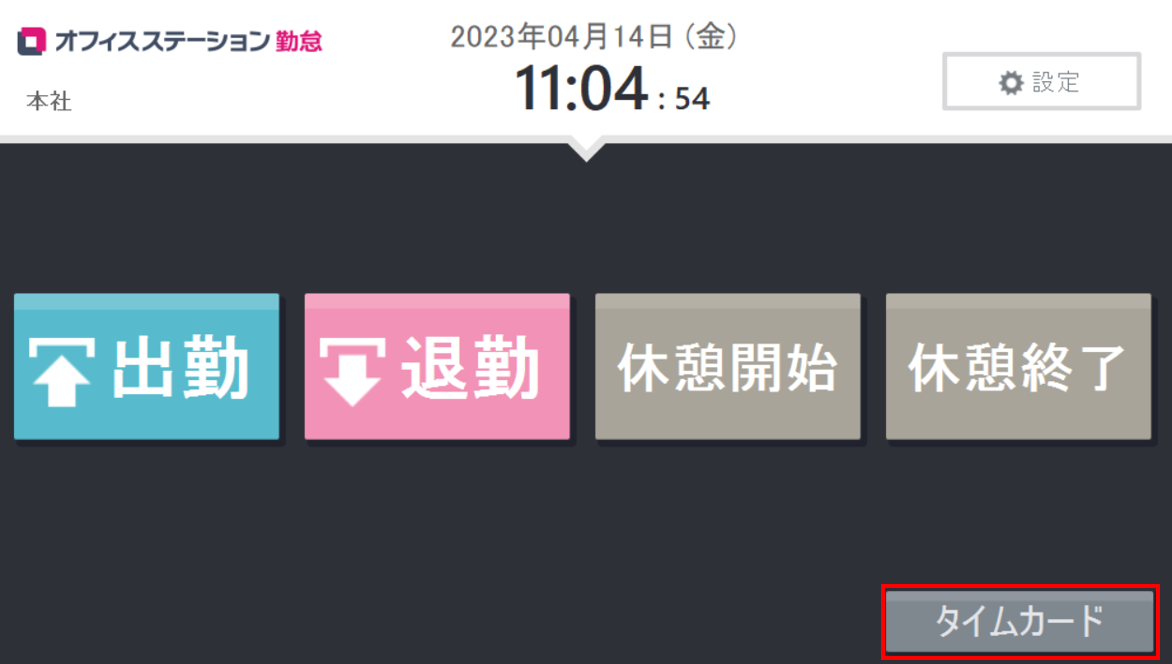
2.ログインURLからログイン
管理者からログイン情報を通知されている場合はこちらの方法でログインできます。
インターネットブラウザで「ログインURL」にアクセスし、「ログインID」と「パスワード」を入力してログインします。
管理者の方へ
従業員のログイン情報の通知方法は、こちらをご参照ください。
3.従業員マイページからログイン
オフィスステーションの従業員マイページをご利用の場合は、こちらの方法でログインできます。
「ログインID」「パスワード」を入力し、[ログイン」をクリックします。
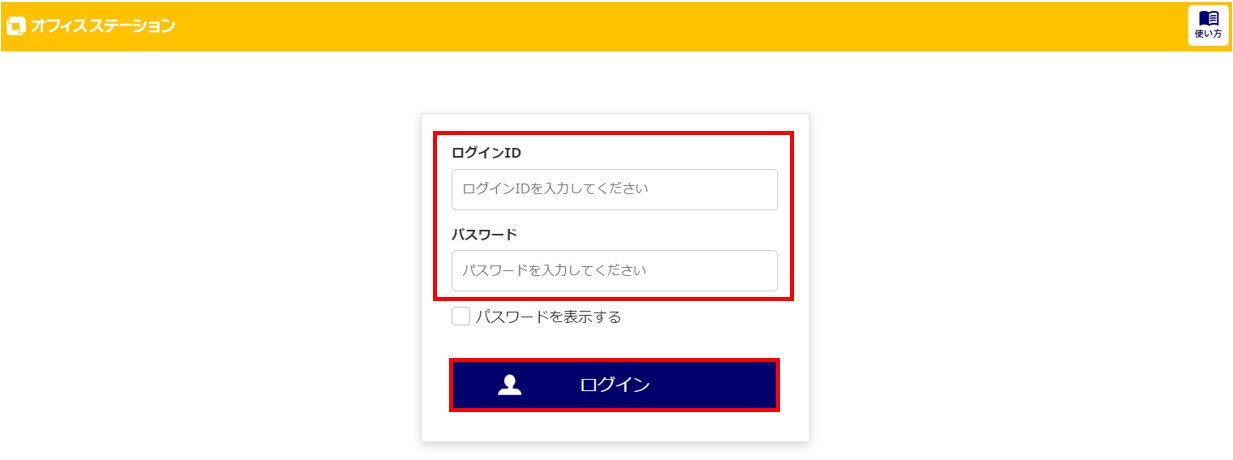
関連記事
PCにて操作の場合
ログイン後、メインページ(タスク一覧)が表示されます。[オフィスステーション 勤怠]をクリックします。
※メインページが表示されていない場合は、メニューバー[タスク一覧]をクリックします。
画面上部のメニューバーは、勤務先の管理者側の設定によって異なります。
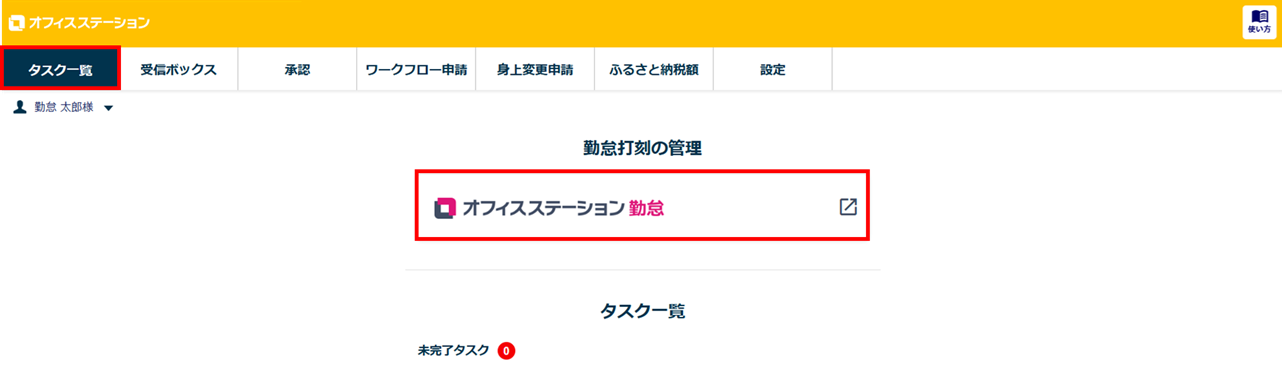
スマホにて操作の場合
ログイン後、メインページが表示されます。[オフィスステーション 勤怠]をクリックします。
※メインページが表示されていない場合は、画面左上部の[MENU]>[勤怠打刻の管理]をクリックします。
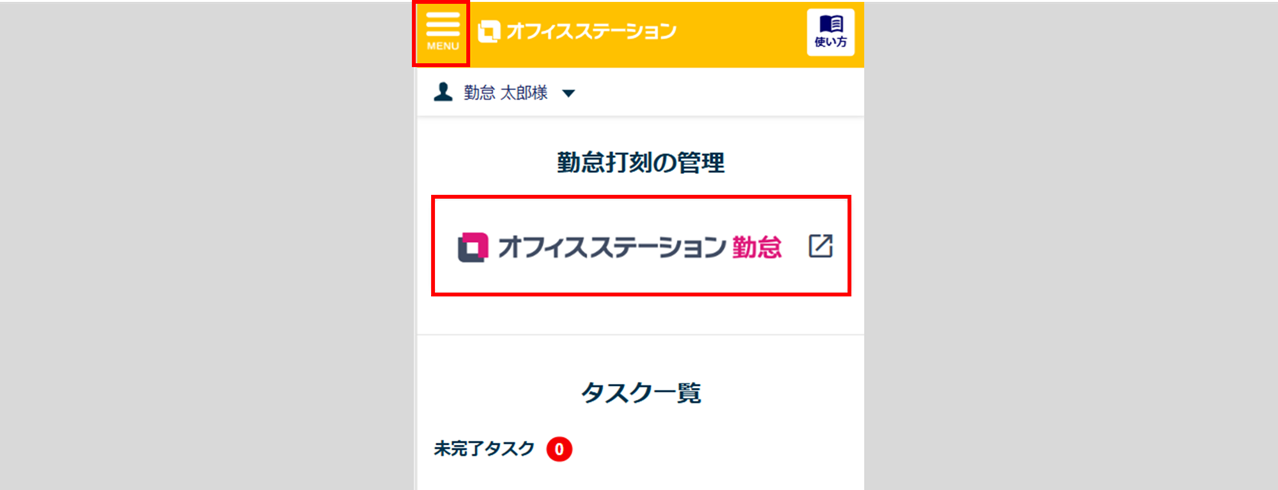
Myレコーダー画面に遷移します。画面右上のMENUからタイムカードにログインします。